Как обновить страницу «ВКонтакте» с компьютера и с телефона
Функции
Несмотря на то, что в социальной сети «ВКонтакте» все важные элементы, такие как, например, личные сообщения, обновляются самостоятельно при получении новых обновлений, в некоторых случаях пользователям может понадобиться ручное обновление страницы на этом сайте. Сделать это можно довольно просто и на любой странице социальной сети.
В этой статье мы подробно расскажем о разных быстрых способах обновления страниц «ВКонтакте» в полной компьютерной версии сайта, а также на мобильных устройствах.
Содержание
Как обновить страницу «ВКонтакте» на компьютере?
Возможности перезагрузки страницы есть в любом Интернет-браузере, причем везде эта функция работает одинаковым образом. Далее мы рассмотрим два основных способа обновления страницы в браузере с компьютера.
Через контекстное меню
Находясь на любой странице сайта, пользователь может просто нажать в каком угодно месте правой кнопкой мыши, после чего должно отобразиться специальное контекстное меню с дополнительными функциями. Здесь нужно просто выбрать пункт «Перезагрузить», после чего страница сразу же обновится. Вместе с тем, в верхней панели браузера рядом с адресной строкой на этот случай предусмотрена специальная кнопка в виде заворачивающейся в круг стрелки, которая выполняет точно такую же функцию. После нажатия на нее страница будет полностью обновлена со всеми своими элементами сайта.
Здесь нужно просто выбрать пункт «Перезагрузить», после чего страница сразу же обновится. Вместе с тем, в верхней панели браузера рядом с адресной строкой на этот случай предусмотрена специальная кнопка в виде заворачивающейся в круг стрелки, которая выполняет точно такую же функцию. После нажатия на нее страница будет полностью обновлена со всеми своими элементами сайта.
Горячими клавишами
Используя этот метод, важно удостовериться, что активный курсор мыши в браузере установлен не на области для ввода текста. На клавиатуре можно просто нажать на кнопку F5, чтобы перезагрузить активное окно. С помощью такого метода перезагрузка произойдет очень быстро, потому что данные здесь будут кэшированы. Если же пользователь хочет выполнить полноценное обновление страницы в этой социальной сети, ему требуется нажать на сочетание клавиш Ctrl+F5. В таком случае перезагрузка может проходить немного дольше.
Как обновить страницу «ВКонтакте» в приложении?
Пользователи официального мобильного приложения тоже могут быстро обновлять разные страницы внутри этой социальной сети, но здесь для этого не предусмотрены специальные кнопки. Также стоит отметить, что произвести обновление в приложении можно не на всех страницах. Например, сделать это не получится на странице с личными сообщениями, потому что этот раздел обновляется самостоятельно. Но при этом обновление можно произвести со страницы с новостями, либо, например, с уведомлениями. Для обновления страницы нужно просто потянуть ее сверху вниз, пока не отобразится кружок обновления. Если он отобразился, значит обновление страницы началось, и оно закончится, когда кружок перестанет крутиться.
Также стоит отметить, что произвести обновление в приложении можно не на всех страницах. Например, сделать это не получится на странице с личными сообщениями, потому что этот раздел обновляется самостоятельно. Но при этом обновление можно произвести со страницы с новостями, либо, например, с уведомлениями. Для обновления страницы нужно просто потянуть ее сверху вниз, пока не отобразится кружок обновления. Если он отобразился, значит обновление страницы началось, и оно закончится, когда кружок перестанет крутиться.
Как обновить страницу «ВКонтакте» в мобильной версии?
Через мобильный браузер пользоваться этой социальной сетью удобно по ссылке m.vk.com, так как эта версия сайта специально адаптирована под мобильные устройства. Открыв «ВКонтакте» в таком мобильном браузере, нужно просто нажать в нем на кнопку с тремя точками для вызова меню дополнительных функций, где далее требуется нажать на кнопку обновления с иконкой завернутой в круг стрелки. Обновиться таким способом можно в любом месте мобильного сайта «ВКонтакте».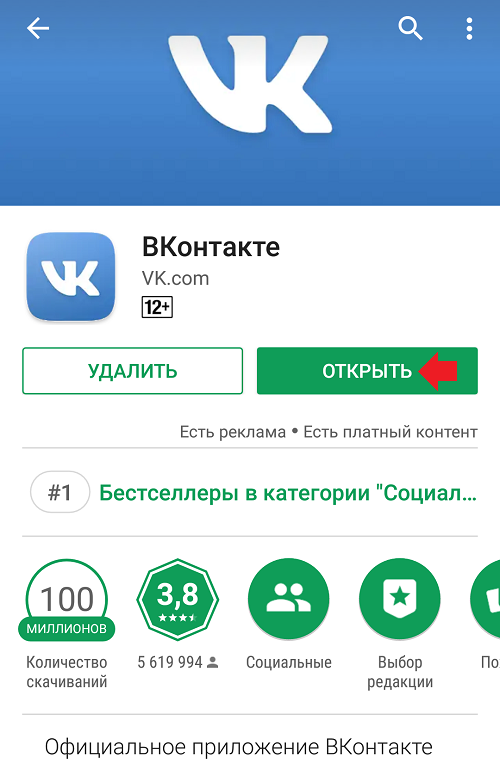
Заключение
Как можно заметить, произвести обновление в социальной сети «ВКонтакте» можно в любой момент самостоятельно с компьютера и с телефона, даже несмотря на то, что здесь работает функция автоматического обновления страниц и всех важных элементов.
Как обновить страницу в ВК на телефоне и компьютере
Алевтина Зайцева 08.02.2019 Обновлено: 4.03.2020 2 комментария
ВКонтакте является одной из лидирующих социальных сетей. Сервис существует уже длительное время, и смог завоевать большую популярность среди пользователей. До сих пор ежедневно в нем регистрируются новые лица. Некоторые из них совсем недавно познакомились с интернетом, из-за чего интересуются – как обновить страницу в ВК? В представленной статье рассмотрим существующие методы.
Содержание
- 1 Как обновить страницу в ВК на телефоне
- 2 Как обновить страницу Вконтакте на компьютере
Как обновить страницу в ВК на телефоне
Независимо какой марки ваш телефон. В любом случае инструкция будет единой для Андроида или Айфона. Единственное отличие заключается в том, как вы открываете сайт – через браузер или приложение. Каждый из вариантов изучим подробно.
В любом случае инструкция будет единой для Андроида или Айфона. Единственное отличие заключается в том, как вы открываете сайт – через браузер или приложение. Каждый из вариантов изучим подробно.
Браузер
Браузеры предоставляют вход во всемирную паутину. Если вы используете соц.сеть в мобильном интернет-обозревателе, то чтобы обновить страницу ВКонтакте на телефоне нужно:
- Проводя время в ВК, обратите внимание на верхнюю строчку.
- Возле поисковой строки будет изображение в виде круглой стрелки. Нажмите на нее и сразу начнется обновление.
- Учитывайте версию своего браузера, возможно вы используете Хром или Оперу (например). В некоторых приложениях необходимо перейти в меню, которое обычно располагается в правом верхнем углу, а затем нажать соответствующую кнопку.
- При использовании Хром достаточно просто потянуть страницу вниз, после чего она перезагрузится. Так работают и другие программы.
Приложение
Мобильное приложение значительно отличается дизайном и функционалом от браузерной версии.
- Самостоятельно пользователь может обновить не все вкладки. Чтобы перезагрузить раздел Новости, требуется вернуться на самый верх и потянуть пальцем вниз.
- Изображенный значок уведомит о запуске процесса обновления.
- Описанный способ не работает на вкладке личных сообщений. Она перезагружается автоматически сразу, как вам написали.
Как обновить страницу Вконтакте на компьютере
Обновить страницу в ВК на компьютере также не составит проблем. Можно воспользоваться несколькими вариантами. Выберите самый комфортный для себя из предложенных.
Контекстное меню
Это самый доступный и простой способ, позволяющий загрузить новую страницу в браузере на компьютере. Он более универсальный и используется во всех разработанных интернет-обозревателях. Единственное различие состоит лишь в наименовании этого пункта.
- когда вы находитесь на нужном сайте, нажмите правой кнопкой мыши на странице;
- всплывет меню, где нужно выбрать соответствующую команду;
- таким же образом можно обновить, нажав ПКМ прямо сверху на самой вкладке;
- можно воспользоваться специальной кнопкой, расположенной сверху рядом с адресной строкой.

Горячие клавиши
Последний вариант подразумевает использование клавиатуры или горячих клавиш. Располагаясь на требуемой странице, переведите курсор на любое место, где нет полей для текста. Иначе обновление может не произойти.
Далее нажмите F5. Кнопка находится на клавиатуре сверху. Это отличный способ для быстрой перезагрузки, так как процедуру обновления терпят не все детали. Если вы хотите произвести полное обновление страницы, затрагивая все имеющиеся элементы дизайна и интерфейса, нажмите две клавиши – Ctrl+F5.
Как можно заметить, перезагрузить любую страницу может каждый пользователь, не зависимо от опыта.
Алевтина Зайцева (Написано статей: 109)
Задать вопрос
Автор аналитических статей, обзоров, руководств и инструкций. Благодаря своему образованию и опыту, Алевтина — настоящий специалист в пользовании социальными сетями и умными устройствами. Просмотреть все записи автора →
Оценка статьи:
Загрузка.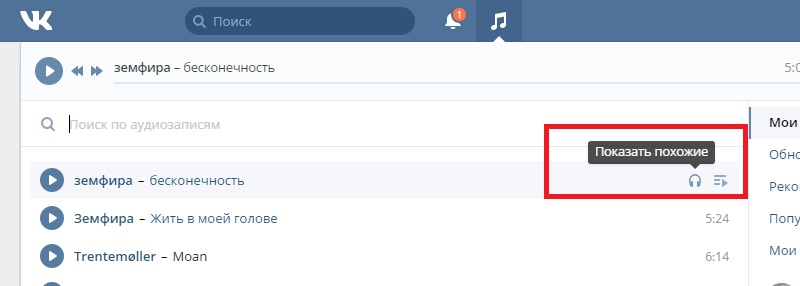 ..
..
Поделиться с друзьями:
Adblock
detector
The Modeling News: Еще один джаггернаут приближается
Ничто не может остановить натиск сверхтяжелого танка Takom прямо сейчас. Теперь у нас есть больше информации о новых немецких VK.168.01 (P) в масштабе 35, которые уже поступили в продажу. Смотрите, что мы узнали в нашем превью…
Приближается еще один джаггернаут — Сверхтяжелый танк Такома VK.168.01 (P) 35
Таком атакует нас четырьмя экспериментальными Сверхтяжелыми танками в масштабе 1/35 в пространство двух месяцев. Недавно мы анонсировали сверхтяжелый танк O-I, Type 205 Mäuschen и танк 9.0005 «Маммут» мы смотрели в прошлом месяце. Сегодня мы рассмотрим новый сверхтяжелый танк ВК.168.01(П).
Тема: Vk.168.01P
VK.168.01 (P) Super Heavy был основан на промежуточном этапе разработки Maus, а именно на чертеже K.3384, датированном октябрем 5, 1942 г.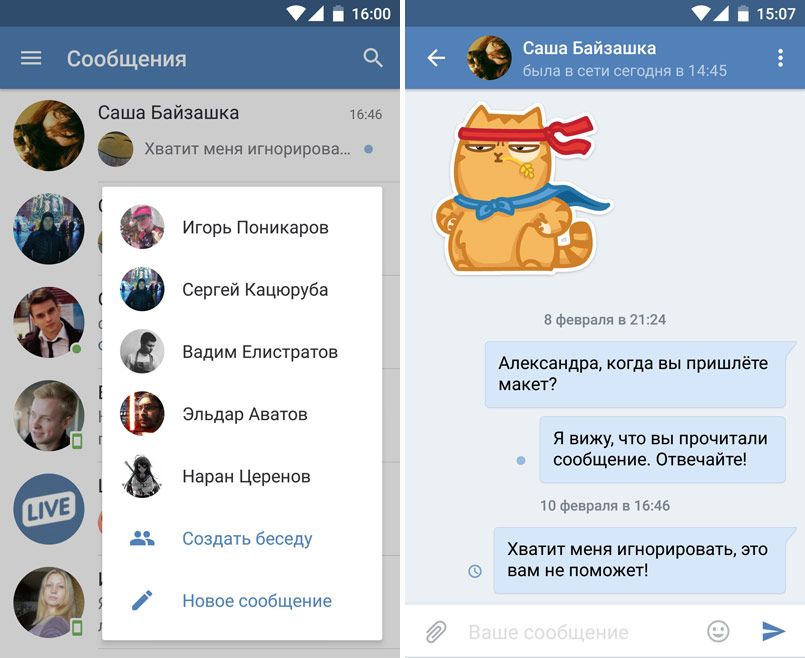 Летом 1942 г. компания Порше получила техническое задание на машину прорыва с максимально мощным вооружением и максимально толстой броней для такого класса. VK 168.01 был шагом в развитии проекта Mäuschen, основное отличие которого заключалось в лобовом размещении башни. Он существовал только в чертежах. Чертеж был представлен компанией Porsche 5 октября 19 года.42. К 28 октября чертеж К.3384 был готов.
Летом 1942 г. компания Порше получила техническое задание на машину прорыва с максимально мощным вооружением и максимально толстой броней для такого класса. VK 168.01 был шагом в развитии проекта Mäuschen, основное отличие которого заключалось в лобовом размещении башни. Он существовал только в чертежах. Чертеж был представлен компанией Porsche 5 октября 19 года.42. К 28 октября чертеж К.3384 был готов.
Опять же, этот танк для любителей «что, если», так как он никогда не выходит за рамки чертежей, проектов / требований спецификации.
Масса танка увеличилась лишь немного по сравнению с версией конца июня всего на 10 тонн. Однако танк изменился до неузнаваемости. Новая башня имела больший погон, поэтому пришлось убрать наклонные борта. Башня теперь размещена в передней части машины. Корпус напоминал коробку с наклонной задней и передней частью. Появилась новая фишка — пулеметная установка в корпусе. Из-за более длинного и тяжелого корпуса теперь было по 8 опорных катков на борт.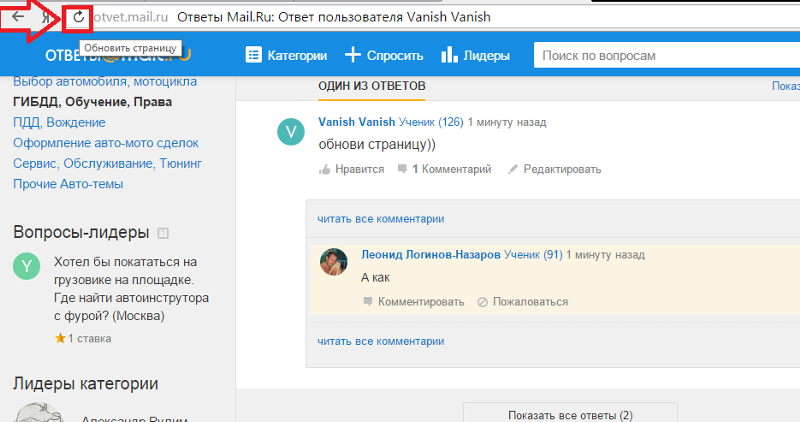 Для удобства обслуживания вместо одной широкой гусеницы стали две более узкие, как на ВК 40.01(П).
Для удобства обслуживания вместо одной широкой гусеницы стали две более узкие, как на ВК 40.01(П).
От бумаги к пикселям, к пластику…
Набор: Takom’s VK.168.01 (P) Super Heavy Tank
Набор № 2158 станет VK.168.01 (P) Super Heavy Tank в Масштаб 1/35. Как и другие супертяжеловесы Takom на поздней стадии разработки, дизайн осуществляется в сотрудничестве с Snowman Models.
Некоторые особенности этого комплекта:
— Люки на этом танке могут быть открыты или закрыты, но для этого комплекта не запланирован интерьер.
— В комплект входят детали для фототравления
— Подвеска, опорные катки и гусеницы в рабочем состоянии
— В комплект входят гусеницы из винилового пластика. Их можно соединить стальными стержнями.
— В комплекте четыре варианта маркировки.
На данный момент это все, что у нас есть по этому конкретному выпуску — следите за новостями…
Это все, что мы знаем об этом выпуске на данный момент. Подробнее о наборах Takom можно узнать на их сайте или на их странице в Facebook.
Подробнее о наборах Takom можно узнать на их сайте или на их странице в Facebook.
Как остановить автоматическое обновление веб-страницы в Chrome или Firefox
остались прежними и отображали один и тот же контент для каждого посетителя сайта. Однако с динамическими веб-сайтами все изменилось, и каждый раз при загрузке страницы генерировался уникальный контент. С появлением таких функций, как автоматическое обновление веб-страницы , пользователи получают огромную выгоду от информации в реальном времени, когда веб-сайты автоматически обновляются каждые несколько секунд, чтобы отображать обновленный контент. Это особенно полезно, когда вы просматриваете веб-сайты в режиме реального времени, которые сообщают новости, аукционы, результаты выборов и другие отчеты в реальном времени.
Хотя эта функция чрезвычайно полезна, она, тем не менее, раздражает, когда вы хотите прочитать содержимое, и страница автоматически перезагружается каждую секунду в середине вашей работы.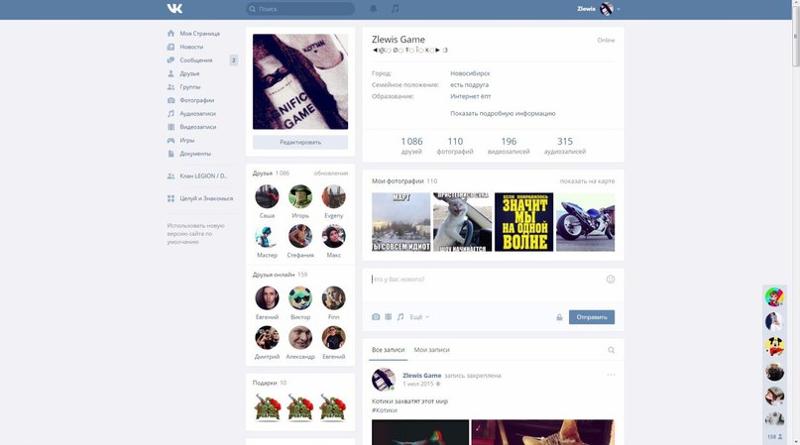 Если вы считаете эту функцию ненужной и мешает работе, вы можете отключить автоматическое обновление веб-страницы. В этой статье мы покажем вам, как отключить автоматическое обновление в основных браузерах, таких как Chrome, Firefox и Microsoft Edge.
Если вы считаете эту функцию ненужной и мешает работе, вы можете отключить автоматическое обновление веб-страницы. В этой статье мы покажем вам, как отключить автоматическое обновление в основных браузерах, таких как Chrome, Firefox и Microsoft Edge.
Отключение автоматического обновления в Google Chrome
Хотя прямого способа отключить автоматическое обновление веб-страницы в Chrome не существует, можно загрузить стороннее расширение для автоматической блокировки обновления веб-страницы. Выполните следующие действия, чтобы отключить автоматическое обновление веб-страницы в Chrome.
Пользователи Microsoft Edge также могут использовать это расширение для браузера, чтобы остановить автоматическое обновление.
Введите chrome://extensions в URL-адресе и перейдите к параметрам .
Перейдите к Детали и нажмите Опции расширения.
Установите флажок Отключить элементы метаобновления на страницах и нажмите Закрыть .
Кроме того, можно отключить автоматическое удаление вкладок, чтобы вкладки не обновлялись автоматически.
Перейдите по адресу Chrome://flags в URL-адресе.
Введите Автоматическое удаление вкладок в строке поиска и выберите Отключить в раскрывающемся меню для флажка Автоматическое удаление вкладок.
Можно также добавить сайты в черный список из автообновления. Для этого откройте веб-сайт, который хотите добавить в черный список.
В правом верхнем углу страницы выберите параметр Блокировщик автообновления и нажмите Черный список веб-сайтов .
Отключить автоматическое обновление в FireFox
Введите about: config в URL и нажмите Enter.
В строке поиска введите имя предпочтения accessibility.blockautorefresh.
Щелкните правой кнопкой мыши имя предпочтения accessibility.


